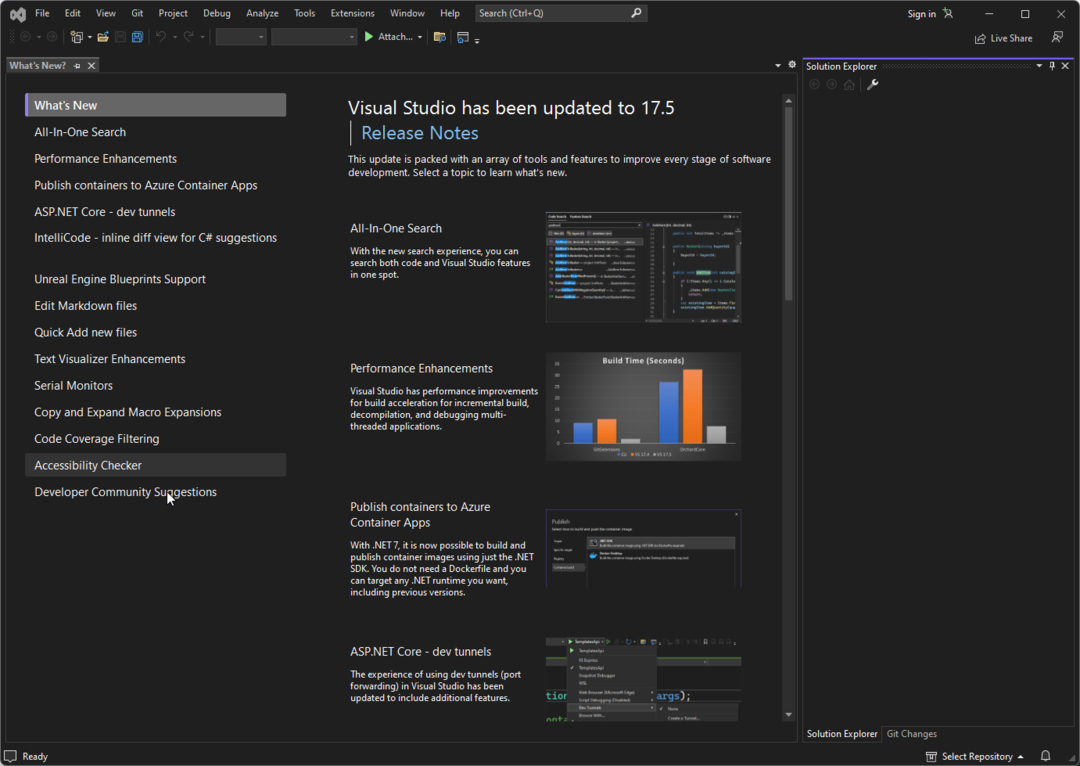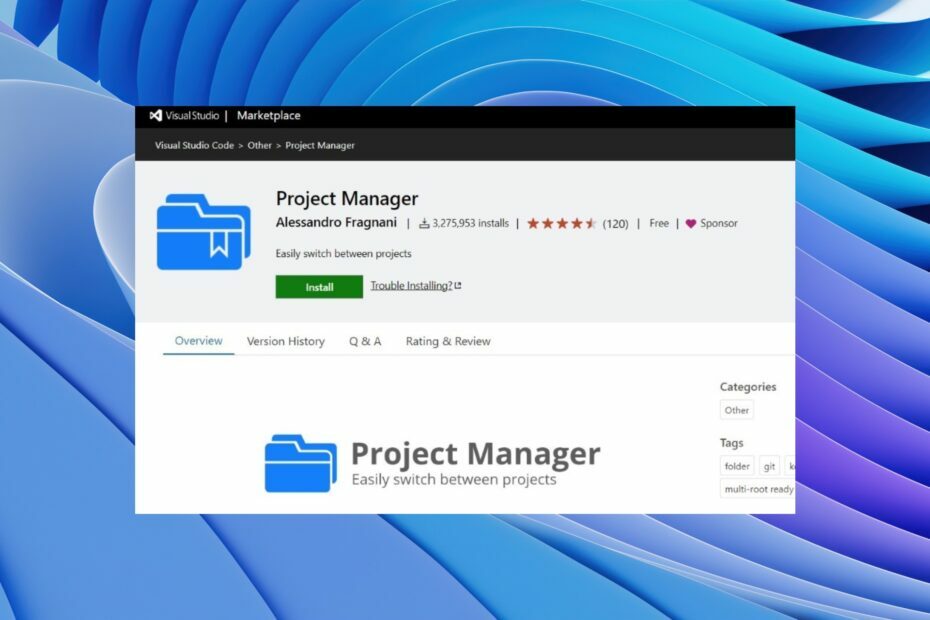Découvrez les meilleures extensions pour améliorer votre productivité
- Avoir quelque chose dans votre arsenal qui peut aider à améliorer la productivité lors du codage est quelque chose de plutôt bien.
- Ce guide répertorie certaines des meilleures extensions pour vous aider à améliorer votre efficacité.
- Certaines extensions vous aident même à décorer vos lignes de code.

XINSTALLER EN CLIQUANT SUR LE FICHIER DE TÉLÉCHARGEMENT
Fortect est un outil de réparation du système qui peut analyser votre système complet à la recherche de fichiers de système d'exploitation endommagés ou manquants et les remplacer automatiquement par des versions de travail à partir de son référentiel.
Boostez les performances de votre PC en trois étapes simples :
- Téléchargez et installez Fortect sur votre PC.
- Lancez l'outil et Lancer la numérisation
- Faites un clic droit sur Réparation, et corrigez-le en quelques minutes.
- 0 les lecteurs ont déjà téléchargé Fortect jusqu'à présent ce mois-ci
Si tu utilises Visual Studio pour le codage, vous serez heureux de savoir que dans ce guide, nous partagerons avec vous les 15 meilleures extensions de productivité Visual Studio qui vous aideront à augmenter votre efficacité dans la mise en œuvre d'applications.
Visual Studio est le meilleur éditeur de code disponible et dispose d'un vaste écosystème d'outils responsables de sa popularité. Pour développer son logiciel, Visual Studio utilise les plateformes Windows API, Windows Forms, Windows Presentation Foundation et Windows Store. Découvrons les meilleures extensions Visual Studio.
Quelles sont les meilleures extensions Visual Studio pour améliorer la productivité ?
Serveur en direct – Charge votre code directement sur le navigateur

À l'aide de l'extension Live Server Visual Studio, vous pourrez afficher votre code directement sur un navigateur Web.
C'est un bon outil pour les développeurs car il recharge automatiquement et affiche le code sur la page Web sans recharger manuellement.
La meilleure partie est que l'extension Live Server Visual Studio évite d'avoir à enregistrer fréquemment votre travail dans l'éditeur, à recharger le navigateur et à voir les modifications.
Il est également livré avec un contrôle par raccourci clavier, un simple clic pour démarrer/arrêter un serveur, la prise en charge de n'importe quel navigateur Web, une connexion WLAN à distance, une prise en charge SVG, une prise en charge HTTP et bien plus encore.
Voici quelques-uns des mettant en évidence les fonctionnalités de Live Server:
- Rechargez automatiquement le navigateur Web pour afficher le code.
- Prend en charge n'importe quel navigateur Web.
- Livré avec le support HTTP et SVG.
- Prise en charge des procurations.
- Vous permet de démarrer ou d'arrêter un serveur en un seul clic.
⇒Obtenir le serveur en direct

Quand quelqu'un lit quelque chose, avec prudence ou imprudence, il trouvera des fautes d'orthographe. Si vous écrivez des commentaires, cela pourrait être assez embarrassant.
L'extension Visual Studio Spell Checker peut facilement résoudre ces petits problèmes. La principale caractéristique de cette extension est de vérifier les fautes d'orthographe dans les commentaires, les chaînes et le texte brut dans une fenêtre interactive.
Une fonctionnalité qui en fait une extension incontournable est que vous pouvez personnaliser sa capacité de vérification orthographique pour effectuer une vérification orthographique sur une solution entière, un projet ou des éléments sélectionnés.
Bien sûr, il peut mettre en évidence à tort un mot correct qui ne se trouve pas dans sa base de données, que vous pouvez facilement ajouter pour ignorer des mots spécifiques.
Voici quelques-uns des meilleurs fonctionnalités du correcteur orthographique de Visual Studio:
- Vous permet d'ajouter des mots que vous souhaitez ignorer la vérification.
- Vous donne la possibilité de remplacer toutes les occurrences d'une faute d'orthographe.
- Vous pouvez utiliser Ignorer une fois pour ignorer une instance d'un mot spécifique.
- Peut aider à vérifier l'orthographe du texte interne de XML.
- Peut vérifier l'orthographe de n'importe quelle zone de texte WPF dans Visual Studio.
⇒Obtenir le correcteur orthographique de Visual Studio
Synchronisation des paramètres – Synchronisez facilement tous les extraits, thèmes et autres paramètres

Les développeurs trouveront l'extension Settings Sync Visual Studio très utile. La raison principale est qu'il vous aidera à synchroniser tous vos extraits, thèmes, paramètres, raccourcis clavier, etc., sur différentes machines en une seule fois.
Il utilise GitHub Gists pour faciliter ces services et offrir le service de synchronisation. Il vous donnera un résumé détaillé des configurations et des extensions affectées en raison du processus de synchronisation.
De plus, il met automatiquement à jour les paramètres de toutes les machines dès leur démarrage. Cela évite d'avoir à synchroniser chaque paramètre encore et encore.
Certains des meilleurs fonctionnalités de l'extension Settings Sync sont:
- Vous pouvez utiliser votre compte GitHub et Gist.
- Affiche un résumé des configurations et des extensions concernées.
- Charge toutes les configurations sur les machines au démarrage du PC.
- Vous permet de synchroniser n'importe quel fichier sur vos machines.
- Fonctionnalités de chargement et de téléchargement faciles à utiliser en un seul clic.
- Vous permet de synchroniser les raccourcis clavier, les paramètres, les thèmes, le dossier des espaces de travail, etc.
⇒Obtenir la synchronisation des paramètres
Paon – Vous aide à changer la couleur de votre espace de travail

Lorsque vous travaillez sur un projet, afficher la même couleur pendant le codage peut devenir ennuyeux. Vous pouvez facilement changer cela à l'aide de l'extension Peacock Visual Studio.
Après avoir activé Peacock, il changera la couleur de tous les éditeurs de code actifs ouverts. La meilleure partie de l'utilisation de cette extension est qu'elle vous aidera à différencier les différents éditeurs de code et les projets sur lesquels vous travaillez.
Vous pouvez utiliser cet outil pour créer n'importe quelle couleur de votre choix et la donner à l'éditeur ouvert. De plus, vous pouvez personnaliser les différentes parties du code VS avec différentes couleurs.
Certaines des caractéristiques notables de l'extension Peacock sont :
- Changeons la couleur des éditeurs.
- Vous pouvez personnaliser l'éditeur avec n'importe quelle couleur de votre choix.
- Vous permet de modifier la couleur des différentes parties du code.
- Vous pouvez utiliser l'ajusteur de contraste pour donner un ton différent.
⇒Obtenez le paon
Plus jolie - Suivez le même guide de style standard dans toute l'équipe

Travailler sur un projet de codage peut non seulement être fatigant mais aussi moins coloré. C'est pourquoi nous vous suggérons d'utiliser l'extension Prettier Visual Studio.
Il vous permet d'appliquer et de faire suivre à votre équipe de développement le même guide de style. Cela permet de rendre tous vos codes cohérents.
L'extension Prettier Visual Studio prend en charge JavaScript, TypeScript, JSON, CSS, etc. Il prend en compte la ligne et la longueur maximales du code et encapsule le code chaque fois que nécessaire pour lui donner un aspect propre.
Voici les meilleures caractéristiques du Prettier extension:
- Prend en charge différents langages de codage.
- Enveloppe le code pour respecter la règle de longueur maximale.
- Vous permet de formater le code à l'aide de raccourcis clavier.
- Facile à utiliser et à configurer.
⇒Devenez plus jolie
- Visual Studio Vs PyCharm: Lequel devriez-vous utiliser ?
- Téléchargeur de listes de lecture YouTube: 10 meilleurs choix pour 2023
- Comment mettre facilement à jour Visual Studio vers la dernière version
Stylelint – Mettez en surbrillance diverses constructions de votre code

Lorsque vous rencontrez des erreurs de syntaxe, des bugs, des doublons, etc., lorsque vous codez, il peut être difficile de les trouver car cela peut être un casse-tête lorsque vous travaillez sur un gros projet.
Stylelint définit un ensemble particulier de règles de style qui vous aideront à mettre en évidence les erreurs douteuses dans votre code. Il contient plus de 170 règles intégrées pour les fonctionnalités CSS modernes.
Vous pouvez créer votre propre règle personnalisée et appliquer Stylelint à votre équipe de développement pour qu'elle emboîte le pas. Il est facile à installer sur Virusl Studio et à utiliser.
Voici quelques-uns des caractéristiques notables du Stylelint extension:
- Livré avec 170 règles prédéfinies pour CSS.
- Vous permet de créer votre propre règle de style.
- Reconnaît automatiquement les bugs et les répare.
- Facile à utiliser et à installer.
⇒Obtenez Stylelint

Ne serait-ce pas formidable que dans le monde avancé d'aujourd'hui, vous ayez le pouvoir de l'IA pour vous aider lorsque vous codez? Eh bien, Visual Studio IntelliCode vous apporte cela.
Avec Visual Studio IntelliCode, vous pouvez améliorer votre précision à l'aide de la fonction de saisie semi-automatique sur toute la ligne. L'IA détecte le code que vous écrivez et le complète avec les meilleures suggestions.
L'IA est formée en analysant des milliers de contributions open source sur GitHub, ce qui l'aide à suggérer avec précision des recommandations. Avec Visual Studio IntelliCode, vous pouvez même définir vos propriétés de base de code personnalisées.
Voici les meilleurs fonctionnalités de Visual Studio IntelliCode extension:
- Recommande les bonnes actions rapides.
- Analyse votre code et vous propose avec précision.
- S'exécute sur votre machine pour garder votre code privé.
- Vous pouvez définir vos propriétés de code personnalisé.
⇒Obtenir Visual Studio IntelliCode

Lorsque vous écrivez du code, en particulier un long, il devient assez épuisant de vérifier toutes les erreurs et de supprimer tous les espaces blancs de votre code.
À l'aide de l'extension Visual Studio Trailing Whitespace Visualizer, vous pouvez facilement supprimer tout espace blanc de fin sur n'importe quelle ligne de l'éditeur Visual Studio.
Conseil d'expert :
SPONSORISÉ
Certains problèmes de PC sont difficiles à résoudre, en particulier lorsqu'il s'agit de fichiers système et de référentiels manquants ou corrompus de votre Windows.
Veillez à utiliser un outil dédié, tel que Fortifier, qui analysera et remplacera vos fichiers endommagés par leurs nouvelles versions à partir de son référentiel.
Lorsque l'extension Trailing Whitespace Visualizer Visual Studio est activée, elle met en évidence les espaces blancs et vous aide à les éliminer. Vous pouvez changer la couleur de la surbrillance.
Voici quelques-uns des meilleurs fonctionnalités du visualiseur d'espaces blancs de fin extension:
- Supprimez les espaces de votre code en un clic.
- Facile à installer.
- Vous permet de changer la couleur de la surbrillance.
- Ajoutez des règles d'ignorance pour définir des modèles à ignorer.
- Supprimez l'espace lorsque vous enregistrez votre code.
⇒Obtenir le visualiseur d'espaces blancs de fin
SonarLint – Souligne les problèmes avant même qu'ils ne surviennent

N'est-il pas préférable d'avoir un outil qui vous aidera à corriger votre code avant même que l'erreur ne se produise? Oui, avec SonarLint, c'est possible.
Cela fonctionne comme un correcteur orthographique, mais il vérifie les bogues et les vulnérabilités de sécurité dans votre code au lieu de l'orthographe.
L'extension SonarLint Visual Studio donne des suggestions sur la façon d'améliorer et de corriger vos erreurs, avant même qu'elles ne soient commises. Cela vous aide à rester sur le bon chemin au lieu de revenir en arrière et de les corriger une fois que vous avez terminé.
Voici quelques-uns des meilleures fonctionnalités de SonarLint:
- Il vérifie et rectifie les codes avant même qu'ils ne surviennent.
- Il prend en charge différents langages de codage.
- SonarLint est super facile à installer.
- Vous pouvez le connecter à SonarQube et SonerCloud.
⇒Obtenir SonarLint
ReSharper – Automatisez facilement vos routines de codage

L'une des extensions essentielles que tout développeur doit avoir dans son arsenal serait l'extension ReSharper Visual Studio.
Vous pouvez utiliser cette extension pour automatiser vos routines de codage. Notamment, vous pouvez utiliser ReSharper pour mettre en évidence et rectifier les erreurs du compilateur, les erreurs d'exécution et les redondances pendant que vous codez.
Vous pouvez accéder directement au fichier et à la ligne exacts au lieu de passer en revue l'intégralité de votre solution et de la corriger. Vous pouvez créer des formats de code et des fonctionnalités de nettoyage et les appliquer à votre équipe de développement pour garantir la cohérence.
Vous pouvez utiliser ReSharper avec plusieurs langages de codage et vous permet également de décompiler le code de la bibliothèque si nécessaire.
Certains des meilleurs les fonctionnalités de ReSharper sont:
- Vous permet d'automatiser vos routines de codage pour une meilleure cohérence.
- Vous aide à visualiser la structure du code.
- Prend en charge plusieurs langages de codage.
⇒Obtenez ReSharper
Icônes de fichiers – Ajouter des icônes colorées aux fichiers

À l'aide de l'extension File Icons Visual Studio, les codeurs peuvent ajouter des icônes aux fichiers que l'Explorateur de solutions ne reconnaît pas.
Cette extension simple peut vous aider à reconnaître vos fichiers mieux et rapidement. L'extension File Icons vous permet de trouver les icônes manquantes pour les types de fichiers connus.
Vous pouvez également signaler les icônes manquantes pour un type de fichier simplement en cliquant avec le bouton droit sur le fichier et en appuyant sur l'option. L'extension File Icons prend en charge différentes langues et peut être étendue pour plus à l'aide du pack de mise en évidence de la syntaxe.
Certains des meilleurs fonctionnalités de l'extension File Icons Visual Studio sont:
- Vous permet de donner des icônes à vos fichiers.
- Signalez les icônes manquantes pour vos fichiers.
- Prend en charge plusieurs langues.
⇒Obtenir des icônes de fichiers
Chef de projet – Cela vous permet d'organiser et de trouver facilement des projets

Vous avez du mal à organiser ou localiser vos projets? Si tel est le cas, vous pouvez utiliser l'extension Project Manager Visual Studio.
Vous pourrez ouvrir n'importe quel projet, quel que soit l'emplacement dans lequel il a été enregistré. Il vous permet d'enregistrer des espaces de travail ou des dossiers en tant que projets. Vous pouvez même donner une étiquette à votre projet pour les organiser facilement.
Project Manager détecte automatiquement les référentiels Git, Mercurial ou SVN. Vous pouvez afficher les projets dans la même fenêtre ou dans une nouvelle fenêtre, et il propose même une barre latérale dédiée.
Voici quelques-uns des notables fonctionnalités du gestionnaire de projet:
- Vous permet d'enregistrer vos dossiers ou votre espace de travail en tant que projets.
- Vous pouvez donner des étiquettes à vos projets pour une identification plus facile.
- Offre une barre latérale dédiée.
⇒Obtenir le gestionnaire de projet
Optimiseur d'image – Optimisez vos images pour les charger plus rapidement

En tant que développeur, la chose la plus importante que vous êtes tenu de fournir est une excellente expérience réalisable pour vos clients.
Les pages devraient se charger plus rapidement; le plus important est que les images se chargent plus rapidement. Pour ce faire, vous pouvez utiliser l'extension Image Optimizer Visual Studio.
Il utilise des outils efficaces pour améliorer et optimiser la qualité des images de différents formats. Cela inclut tous les fichiers JPEG, PNG, GIF et GIF.
Certains des meilleurs caractéristiques de cet optimiseur d'image sont:
- Optimise les fichiers avec et sans perte.
- Prend en charge divers formats d'images.
- Facile à utiliser.
⇒Obtenez l'optimiseur d'image
GitLensGenericName – Sachez qui a changé vos codes

Une autre extension Visual Studio open source que vous pouvez utiliser pour améliorer votre productivité est l'extension GitLens.
En utilisant l'extension GitLens, vous obtiendrez des informations importantes relatives à vos codes. Vous pouvez notamment savoir qui, pourquoi et quand une modification a été apportée à votre ligne de code.
Ce processus ne prend que quelques secondes et vous pouvez facilement parcourir les codes dans l'historique des révisions de fichiers.
Certains meilleures fonctionnalités de GitLens inclure:
- Sachez qui, quand et pourquoi a changé les codes.
- Affiche la modification la plus récente à la fin de votre ligne de code.
- Offre une barre latérale pour un meilleur suivi.
- Peut être intégré à GitHub, GitLab, Gitea, Gerrit, etc.
⇒Obtenir GitLens
SSH distant – Exécuter des commandes depuis un PC distant

Dernier point mais non le moindre, nous avons l'extension Remote - SSH. Grâce à cette extension, vous pourrez exécuter une commande et exécuter d'autres extensions Visual Studio à partir d'un PC distant.
La meilleure partie de cette extension est qu'elle ne vous oblige pas à installer le code source sur votre ordinateur local.
Il prend en charge différents systèmes d'exploitation, notamment Windows, macOS, Ubuntu, Debian et CentOS. Vous pouvez utiliser cette extension pour créer des applications et des logiciels à distance.
Voici les meilleurs Fonctionnalités de Visual Studio Code Remote:
- Prend en charge différents systèmes d'exploitation.
- Vous permet d'exécuter des commandes à distance.
- Travaillez ensemble à partir de diverses machines distantes sur VS.
⇒Obtenir Visual Studio Code à distance
C'est tout de notre part dans ce guide. Nous espérons que les extensions Visual Studio ci-dessus vous ont aidé à améliorer votre productivité avec l'outil.
Nous avons un guide expliquant comment installer le dernière expérience Visual Studio 2023 17.1. Consultez le guide pour les étapes détaillées.
Vous pouvez également partager avec nous toute autre extension que vous trouvez utile et qui, selon vous, peut aider à améliorer la productivité des autres codeurs dans les commentaires ci-dessous.
Vous rencontrez toujours des problèmes ?
SPONSORISÉ
Si les suggestions ci-dessus n'ont pas résolu votre problème, votre ordinateur peut rencontrer des problèmes Windows plus graves. Nous vous suggérons de choisir une solution tout-en-un comme Fortifier pour résoudre efficacement les problèmes. Après l'installation, cliquez simplement sur le Afficher et corriger bouton puis appuyez sur Lancer la réparation.